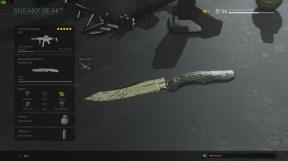Kako prenijeti podatke s iPhonea na Galaxy S20 ili S20 Plus pomoću pametnog prekidača
Vodič Za Rješavanje Problema / / August 05, 2021
U ovom ćemo vam članku prikazati opcije koje možete učiniti za prijenos podataka s iPhonea na Galaxy S20 ili S20 Plus pomoću pametnog prekidača u vrlo jednostavnim koracima.
Samsung Galaxy S20 serija najnoviji je premium i vodeći pametni telefon tvrtke Samsung. Samsung predstavio je Galaxy S20 seriju, tj. Galaxy S20, S20 Plus i S20 Ultra kao svoju najnoviju vodeću obitelj na Galaxy Unpacked 2020 događaju u San Franciscu u Kaliforniji. Serija Galaxy S20 isporučuje se s Qualcommovim najnovijim čipsetom Snapdragon 865, koji ima moćniju sliku obrada, nova peta generacija AI motora, bolja energetska učinkovitost, u osnovi sve što možete tražiti od mobitela procesor.

Prenesite podatke s iPhonea na Galaxy S20 ili S20 Plus pomoću pametnog prekidača
Smart Switch službena je Samsung aplikacija koja može raditi s bilo kojim Samsung uređajem i računalom. Slijedite korake u nastavku da biste to učinili:
1. metoda: Putem iClouda
- Na svom Galaxyu otvorite aplikaciju Samsung Smart Switch.
- Dodirnite Primanje podataka.
- Odaberite Wireless.
- Dodirnite iPhone / iPad.
- Unesite svoj Apple ID i lozinku. Zatim dodirnite Prijava da biste se povezali sa svojim iCloud računom.
- Odaberite sadržaj koji želite prenijeti. Poništite odabir bilo kojeg sadržaja koji ne želite uvoziti sa svog iCloud računa. Zatim dodirnite Uvezi.
- Dodirnite Nastavi da biste uvezli dodatni sadržaj sa svog iCloud računa.
Dodatne opcije bit će dostupne nakon što se vaši podaci uvezu.
- Dodirnite DOWNLOAD u odjeljku Download.
- Instalirajte aplikacije za preuzimanje Android verzije iOS aplikacija instaliranih na vašem starom iOS uređaju.
- Dodirnite DOWNLOAD u odjeljku Download MOV player kako biste preuzeli video uređaj koji će moći čitati bilo koji videozapis snimljen na vašem starom iOS uređaju.
- Dodirnite GO TO WEBSITE da biste isključili iMessage i izbjegli ometanje vaših usluga razmjene tekstnih poruka
Metoda 2: Preko kabla za grom
- Uključite oba uređaja.
- Spojite oba uređaja pomoću kabela za osvjetljenje i USB adaptera.
- Povezivanjem starog iOS uređaja s novim Galaxy uređajem trebalo bi se automatski otvoriti Samsung Smart Switch na novom Galaxy uređaju. Dodirnite PRIMI. Otvorite aplikaciju Samsung Smart Switch na novom Galaxy uređaju ako se aplikacija ne pokrene automatski. Zatim dodirnite USB KABEL.
- Dodirnite DOZVOLI na starom iOS uređaju da biste prešli na sljedeći korak.
- Budite strpljivi dok vaš novi Galaxy uređaj skenira vaš stari iOS uređaj i određuje koji sadržaj treba uvesti.
- Odaberite sadržaj koji želite prenijeti. Poništite odabir bilo kojeg sadržaja koji ne želite uvesti sa starog uređaja. Zatim dodirnite PRIJENOS.
- Nakon završetka prijenosa dodirnite ZATVORI APLIKACIJU da biste završili postupak ili JOŠ ZNAČAJKA za pristup dodatnim opcijama.
Podržani iOS uređaji
- Žični prijenos s vašeg iOS uređaja na vaš Galaxy: iOS 5.0 ili noviji, kabel iOS uređaja (grom ili 30 pinova) i USB konektor
- Uvoz iz iCloud: iOS 4.2.1 ili noviji i Apple ID
- Prijenos s računala / Maca pomoću iTunesa: Smart Switch PC / Mac softver
Vrsta sadržaja prenesena s iOS uređaja
- Vraćanje iz iClouda: kontakti, raspored, poruke, bilješke, fotografije, videozapisi (samo sadržaj bez DRM-a), glasovne bilješke, alarmi, povijest poziva, oznake, Wi-Fi, dokumenti i popis preporučenih aplikacija.
- Prijenos iOS podataka pomoću USB OTG kabela: kontakti, raspored, poruke, bilješke, fotografije, videozapisi (samo sadržaj bez DRM-a), glazba (samo sadržaj bez DRM-a), glasovne bilješke, alarmi, povijest poziva, oznake, Wi-Fi, dokumenti i popis preporučenih aplikacije.
Posjedujete li Galaxy uređaj ili bilo koji Android uređaj i trebaju li vam ove vrste jednostavnih vodiča? Onda ostanite u toku Androidovi savjeti i trikovi GetDroidTipsa stupac jer uskoro dolaze mnogi jednostavni vodiči za Galaxy.
Ako imate bilo kakvih pitanja u vezi s tim, odjeljak za komentare uvijek vam je dostupan.
Bok, ja sam Shekhar Vaidya, bloger, učenik koji uči o CS-u i programiranju.